Configurarea unui smartphone Android pentru utilizarea ca ghid audio
Începând cu versiunea 5.0, sistemul de operare Android vă permite să configurați smartphone-ul sau tableta să funcționeze cu o singură aplicație. De exemplu, puteți să vă configurați smartphone-ul să funcționeze numai cu izi.TRAVEL. Dispozitivul se transformă așadar în ghid audio pe care îl puteți închiria vizitatorilor muzeului.
Pentru aceasta, parcurgeți următorii pași:
- Deschideți “Settings” (Setări).
- Selectați “Security” (Securitate).
- Apăsați pe “Screen pinning” (această opțiune vă permite să blocați ecranul dispozitivului pe o aplicație selectată).

- Glisați cursorul din dreptul “Screen pinning” (Blocare ecran) pe poziția “On”.
- Glisați cursorul din dreptul “Lock device” (Blocare dispozitiv) pe poziția ON.
- Setați parametrii de protecție folosind una dintre următoarele opțiuni: Model, PIN sau Parolă.
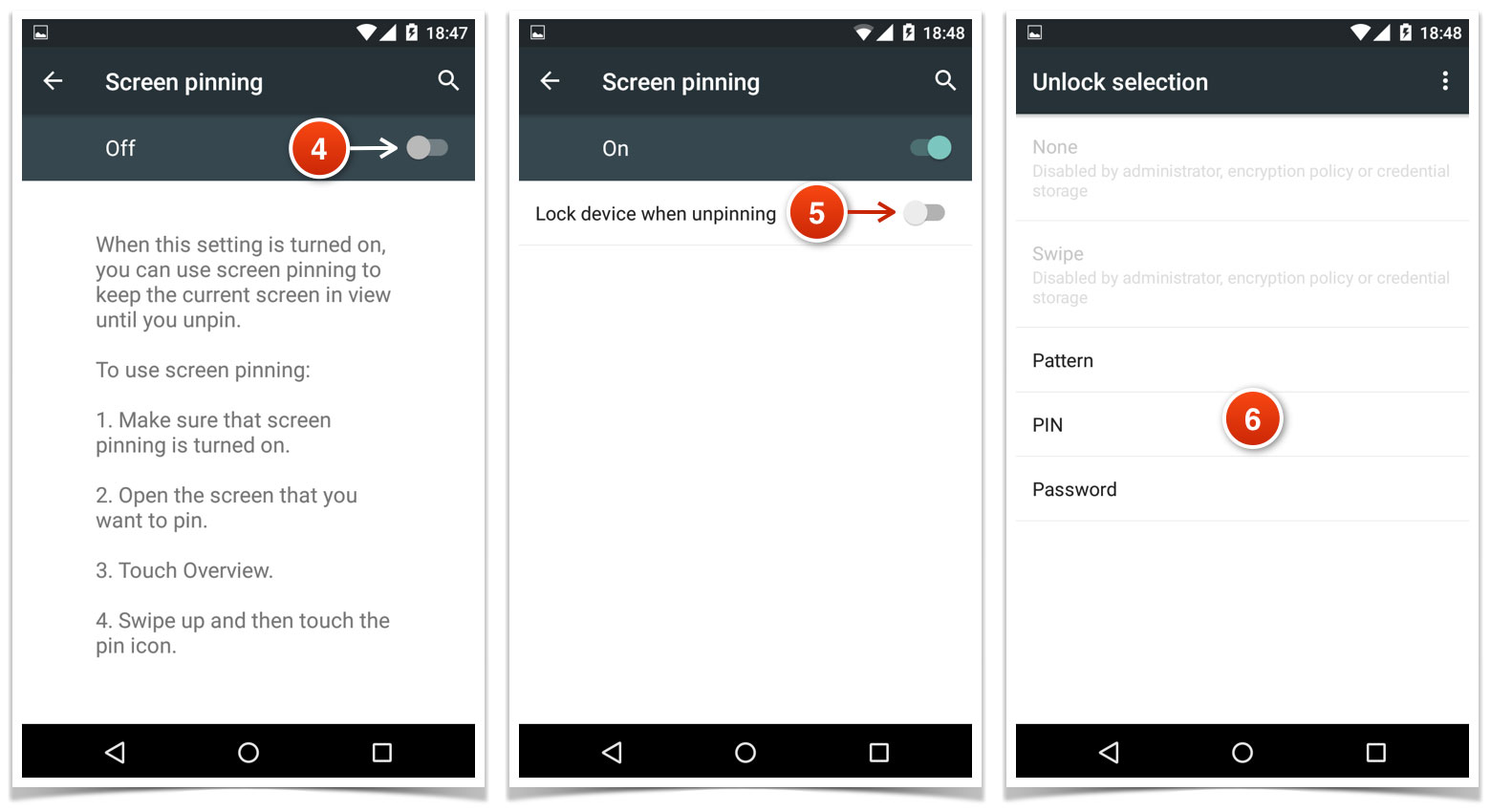
- Selectați “Don’t show notifications at all” (Nu afișa niciun fel de notificări) și apăsați butonul “Done” (Am terminat).

Următorul pas este să selectați aplicația care va fi folosită pe smartphone. Nicio altă aplicație nu va fi accesibilă de pe smartphone-ul respectiv.
- Accesați desktop-ul și selectați izi.TRAVEL.
- Apăsați pe “Overview” (Vedere generală).

Se vor afișa ferestrele tuturor aplicațiilor deschise. Prima aplicație va fi izi.TRAVEL.
- Accesați prima fereastră apăsând pe ecran de jos în sus. Apoi apăsați butonul de selecție din partea dreaptă a ecranului.
- Va apărea o fereastră de confirmare (mod blocare ecran activat), cu instrucțiunile necesare pentru dezactivare. Apăsați pe “GOT IT” (Am înțeles).
Acum, izi.TRAVEL este singura aplicație care va funcționa pe smartphone.

Ieșirea din modul screen pinning (blocare ecran)
Pentru a ieși din modul “screen pinning” (blocare ecran), trebuie să:
- Apăsați simultan butoanele “Back” (Înapoi) și “Overview” (Vedere generală).
- În fereastra care se deschide, introduceți informațiile de securitate setate anterior pentru protejarea dispozitivului: Model, Pin sau Parolă.
- Accesați “Screen pinning” prin repetarea pașilor 1-3.
- Glisați cursorul din dreptul “Screen pinning” (Blocare ecran) pe poziția OFF.